[IT, 컴퓨터, 모바일] - 갤럭시S20 꿀팁_외계인 고문해서 만든 필수 어플 Best3 [Good Lock]-2편
Intro
안녕하세요.
삼성 갤럭시 S105G 7개월째 사용하고 있는 유저입니다. 저는 갤럭시 S2부터 10년째 갤럭시만 써오고 있어요. 여태까지 쓰면서 가장 만족스러운 어플을 하나 소개해 드릴게요.
저는 이제 이 어플 없이는 갤럭시 못 씁니다.
One Hand Operation+ 원핸드 오퍼레이션이라고 내비게이션 바 없이 엄지손가락 하나로 한 손 조작을 할 수 있게 해주는 어플이에요.
갈수록 스크린이 길어지면서 한 손으로 터치하기 부담스러운 크기의 큰 핸드폰이 많이 나오고 있어요. 누구나 한 번쯤은 누워서 핸드폰을 하실 때 화면을 움직이기 위하여 손의 방향을 일으키거나 바꾸신 적이 있을 거예요.
갤럭시 S20, 갤럭시 S20+, 갤럭시 S20 울트라, 갤럭시 노트, 갤럭시 S105G 유저 분들 모두 사용 가능한 어플이며 사용법도 똑같으니 제 핸드폰 갤럭시 S105G를 기준으로 소개해 드릴게요.
리뷰도 굉장히 호평을 많이 받고 있습니다. 구글 플레이(google play) 평점은 4.7/5점로 높은 점수를 받고 있습니다.
그럼 알아보시죠.

사용법
어플을 실행하면 다음과 같은 화면이 나타나요. 왼쪽 핸들은 왼쪽의 기다란 하늘색 선을 뜻하고 오른쪽 핸들 오른쪽의 기다란 하늘색 선을 뜻해요. 추가로 고급설정, 터치 인식 영역, 크기, 위치, 투명도 항목으로 이루어져 있습니다. 세부적으로 하나하나 살펴볼게요.

왼쪽 핸들 왼쪽의 기다란 하늘색 선을 뜻한다고 말씀드렸어요. 짧은 제스처의 세 가지 방향이 있죠? 저것이 뜻하는 것은 왼쪽의 핸들을 손가락으로 오른쪽 위로 올리냐, 오른쪽 직선으로 당기냐, 오른쪽 대각선 아리로 내리냐입니다. 각각 제스처 별로 원하는 명령을 선택하시면 됩니다.

설정 안 함, 뒤로 가기 버튼, 홈 버튼, 최근 앱 버튼, 메뉴 버튼, 앱스 화면, 이전 앱, 앞으로(웨 브라우저), 알림 창 열기, 빠른 설정창 열기, 화면 끄기, 앱 종료, 손전등, 분할 화면, 디바이스 도우미 앱, 파인더 검색, 화면 캡처, 내비게이션 바 표시/숨기기, 측면 내비게이션 버튼, 화면 내리기, 한 손 조작 모드, 전원 버튼 메뉴, 홈 화면 바로가기, 애플리케이션 실행, 작업 전환기, 빠른 도구 모음으로 총 26가지 동작을 선택할 수 있어요.
저는 오른쪽 직선(시계(알람 설정)), 대각선 위로(계산기, 대각선 아래로(화면 캡처) 기능을 설정했어요. 자기 전에 졸린 눈으로 사용하던 어플을 끄고 홈 메뉴로 들어가 알람 어플을 켜서 알람 설정을 하기까지의 귀찮은 과정을 손가락 제스처 하나만으로 대체할 수 있게 됐답니다.

그리고 아래쪽의 긴 제스처는 손가락으로 핸들을 쭉 당기고 멈춰있을 때 추가로 설정할 수 있는 기능을 선택하는 거예요. 저는 이렇게 많은 기능은 원치 않기에 짧은 제스처 설정만 했습니다. 6개의 짧은 제스처만으로 충분하시지 않거나 더 많은 설정을 하시고 싶은 분들은 긴 제스처를 이용하시길 바랍니다.

핸들 정렬을 보시면 왼쪽 핸들의 크기, 위치, 투명도를 설정할 수 있어요. 어플 참 사용자의 편의를 위하여 배려심 좋게 잘 만들지 않았나요?

애니메이션을 클릭해주시면 쭉 잡아당길 때 화살표의 모양, 곡선을 설정할 수 있어요.

제스처 인식 거리는 손가락을 어디까지 당겨야 하냐를 뜻하는 것이며 진동 세기는 핸들을 잡아 당길때 울리는 진동의 세기를 뜻해요.

위와 같은 방식으로 오른쪽 핸들도 설정을 완료해줍니다. 오른쪽 같은 경우에는 왼쪽 직선 방향(최근 앱 버튼), 대각선으로 올리기(홈 버튼), 대각선으로 내리기(뒤로 가기 버튼)을 설정했습니다.
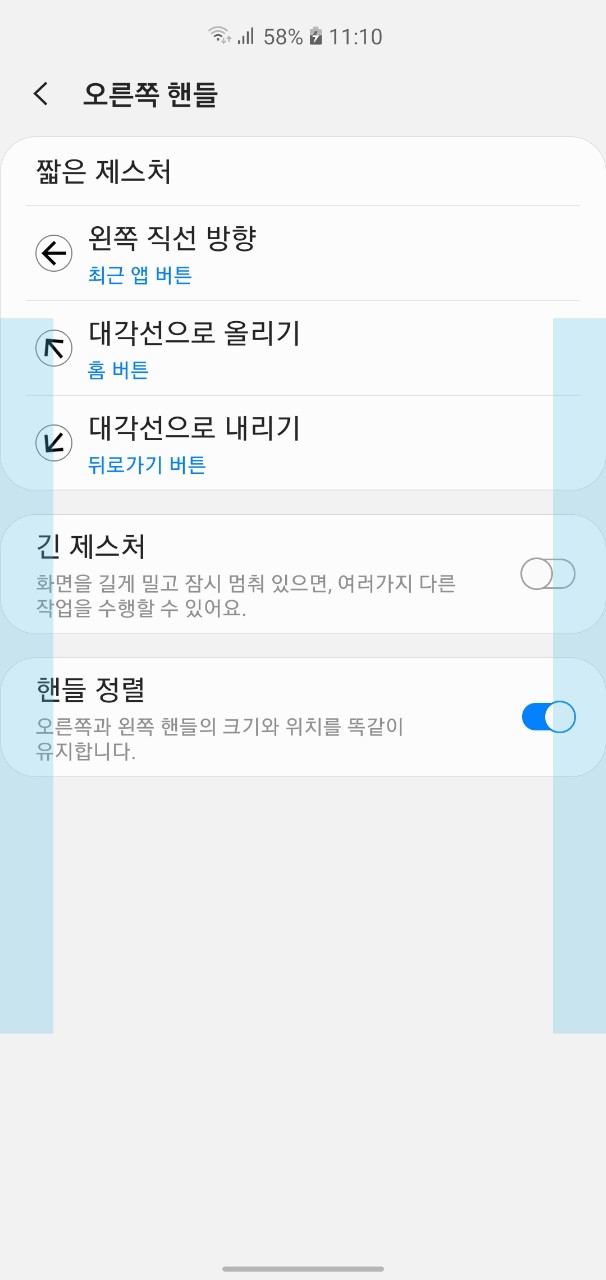
고급설정은 굳이 건드릴 게 없어요. 기본 왼쪽 오른쪽 핸들 설정만 해도 충분하니깐요.

위와 같은 방식으로 오른쪽 핸들도 설정을 완료해줍니다.
setting 해둔 설정대로 폰을 조작하는 모습입니다. 화면 캡처(영상)로 보여드릴게요. 중간부 왼쪽 오른쪽에 화살표 뜨는 거 보이시죠? 작동하고 있는 거예요.
One hand operation+의 장점
1. 한 손으로 핸드폰을 조작하기 훨씬 쉬워진다
-옆쪽으로 누워서 핸드폰을 할 때 특히 유용한다.
-자기 손보다 큰 핸드폰을 부담 없이 사용할 수 있다.
2. 내비게이션 바를 없애줌으로써 스크린이 더 길어져 시원한 느낌을 준다.
3. 조작이 편해짐으로써 원하는 조작을 더 빨리 실행할 수 있다.
-한국인의 빨리빨리 정서에 굉장히 큰 도움이 된다.
4. 나만의 설정이기 때문에 제삼자는 내 핸드폰을 쉽게 조작할 수 없다.
Outro
이상 one hand operation 어플에 대한 포스팅을 마치겠습니다. 모두들 위 어플로 갤럭시 S20, 갤럭시 S20+, 갤럭시 S20 울트라, 갤럭시 S10노트 등 한층 더 질 좋게 편하게 기능을 200% 살려 사용하시길 바랍니다.
다음 편은 굿 락 어플에 대해 소개를 시켜드릴게요. 이상입니다. 감사합니다.^^
[IT, 컴퓨터, 모바일] - 갤럭시S20 꿀팁_외계인 고문해서 만든 필수 어플 Best3 [Good Lock]
갤럭시S20 꿀팁_외계인 고문해서 만든 필수 어플 Best3 [Good Lock]
https://kheonaa.tistory.com/35 갤럭시S20 꿀팁_외계인 고문해서 만든 필수 어플 Best3 [One Hand Operation+] Intro 안녕하세요. 삼성 갤럭시S105G 7개월째 사용하고 있는 유저 입니다. 저는 갤럭시S2 부터 10년..
kheonaa.tistory.com
[IT, 컴퓨터, 모바일] - 갤럭시S20 꿀팁_외계인 고문해서 만든 필수 어플 Best3 [Good Lock]-2편
갤럭시S20 꿀팁_외계인 고문해서 만든 필수 어플 Best3 [Good Lock]-2편
Intro 안녕하세요. 지난 포스팅에서 갤럭시 S 유저분들을 위한 필수 어플 GoodLock의 기능 중 세 가지에 대해서 설명해드렸습니다. 오늘은 나머지 기능에 대해 이어서 설명드릴게요. https://kheonaa.t
kheonaa.tistory.com




댓글